修复 VLC 热键和快捷方式在 Windows 10 中不起作用
已发表: 2022-08-10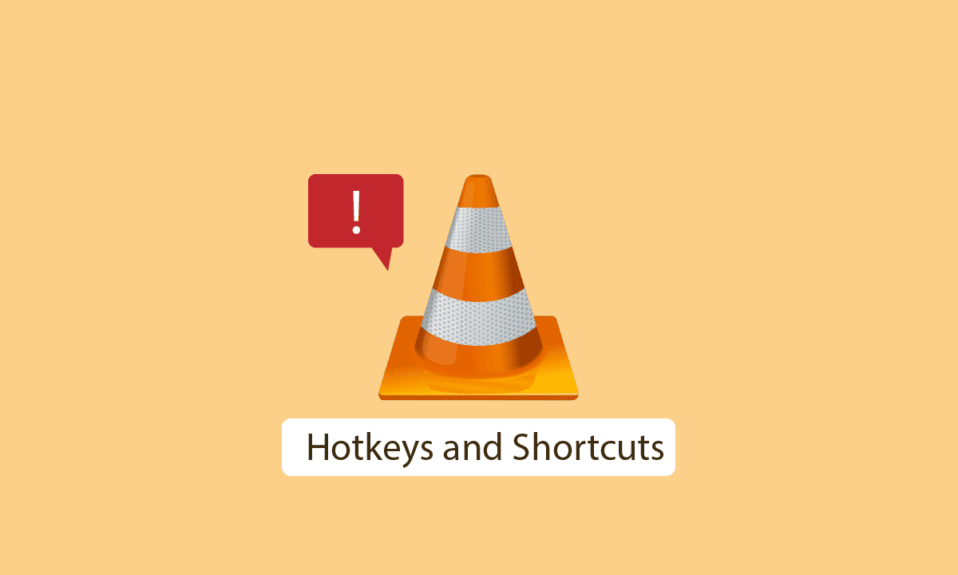
VLC(VideoLAN Client)媒体播放器是一个用于播放媒体的开源免费应用程序。 VLC 媒体播放器以支持广泛的视频和音频格式而闻名,并且可以播放传统软件甚至 Windows 默认播放器无法播放的不受支持的文件格式。 这使得 VLC 成为更好的媒体兼容性的好选择。 人们使用不需要使用鼠标的 VLC 快捷方式(也称为热键)。 尽管这是一个很好的功能,但用户报告 VLC 快捷方式和热键不起作用。 在使用 VLC 热键时,这可能是一个问题。 如果您正在搜索如何解决此特定问题以及如何启用全局快捷方式,那么您来对了文章,在这里我给您一些解决问题的方法并让您开始使用 VLC 热键,让我们开始吧。

内容
- 如何修复 VLC 热键和快捷方式在 Windows 10 中不起作用
- 方法 1:将 USB 连接连接到不同的端口
- 方法 2:清洁键盘
- 方法 3:启用 VLC 快捷方式
- 方法 4:更新 VLC 媒体播放器
- 方法 5:更改键盘布局
- 方法 6:运行键盘疑难解答
- 方法 7:正确保存 VLC 设置
- 方法 8:关闭其他应用程序
- 方法 9:启用人机接口设备服务
- 方法 10:重新安装 VLC 媒体播放器
如何修复 VLC 热键和快捷方式在 Windows 10 中不起作用
在我们继续讨论修复方法之前,让我们看看为什么会出现这个问题
- 应用热键时不保存更改
- 键盘与 VLC 媒体播放器冲突
- 键盘布局故障
- VLC 安装问题
- VLC 媒体播放器错误
- 与其他应用程序冲突
- VLC 播放器热键未启用
方法 1:将 USB 连接连接到不同的端口
如果您的键盘是由 USB 供电的,您可以尝试更换一个不同的 USB 端口,看看是否有效,如果您当前的 USB 端口连接存在连接问题,那么您的某些键盘功能将无法工作。 连接到不同的端口将解决与此相关的任何问题。 如果您的键盘基于 PS/2 连接,那么此方法可能不适用于您,因为每台计算机只有一个集线器。
方法 2:清洁键盘
此解决方案可能很明显,但随着时间的推移,计算机和笔记本电脑键盘会积聚灰尘和其他颗粒,这反过来又会导致某些键盘按钮无法按预期正常工作。 要解决此问题,请使用软布对键盘进行物理清洁,以去除任何灰尘颗粒。 此外,使用专为键盘清洁而设计的任何软刷也会有所帮助。

方法 3:启用 VLC 快捷方式
全局快捷键是有用的功能,了解全局热键; 让我解释一下什么是热键或快捷方式。 热键是默认的键盘组合,也可以由用户随意分配。 此热键分配给应用程序的特定功能(例如:增加音量)热键的主要优点是不需要使用鼠标。 既然我们知道了热键是什么,全局快捷键也是由用户指定的,但区别在于它们在任何应用程序中都可以使用,而普通热键仅在该特定应用程序中有效。 您可能会问如何在 VLC 中启用全局快捷方式。 启用全局快捷方式以遵循给定的步骤
1 按Windows 键,键入VLC 媒体播放器,然后单击打开。

2. 导航到工具菜单。
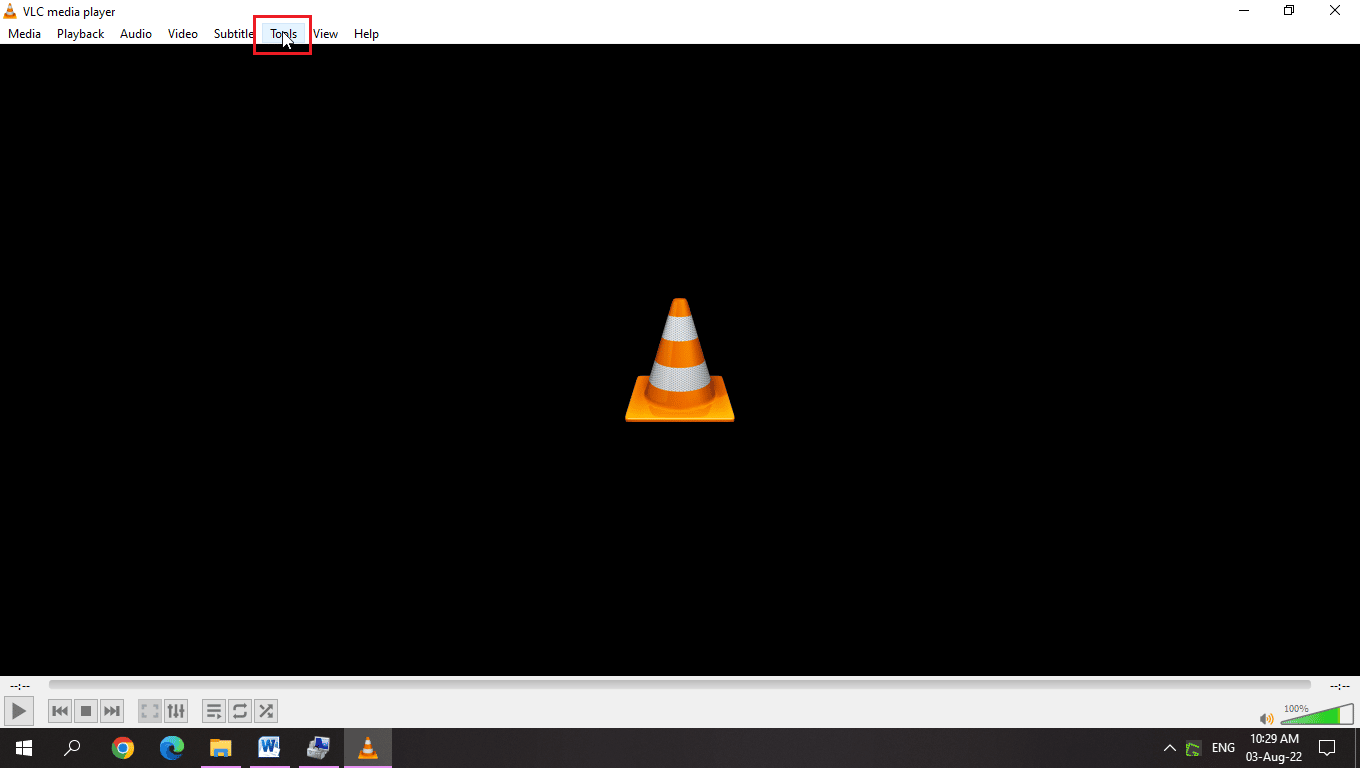
3. 然后,选择首选项选项。

4.接下来,转到热键选项卡。
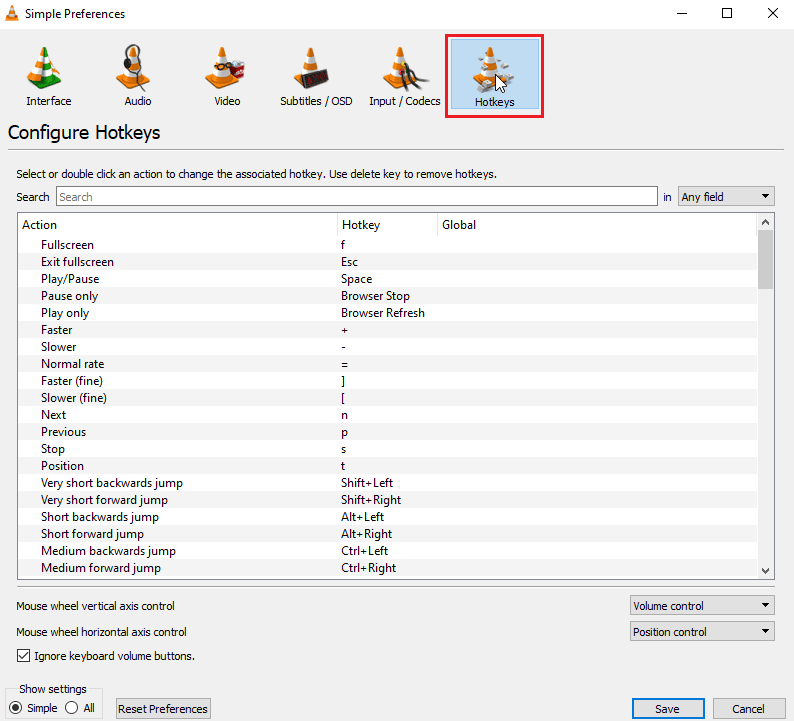
5. 在该选项卡中,在全局标题下方,您可以分配全局热键。
6. 使用热键组合进行保存。

7. 例如,同时按Ctrl + Enter 键以显示全屏。
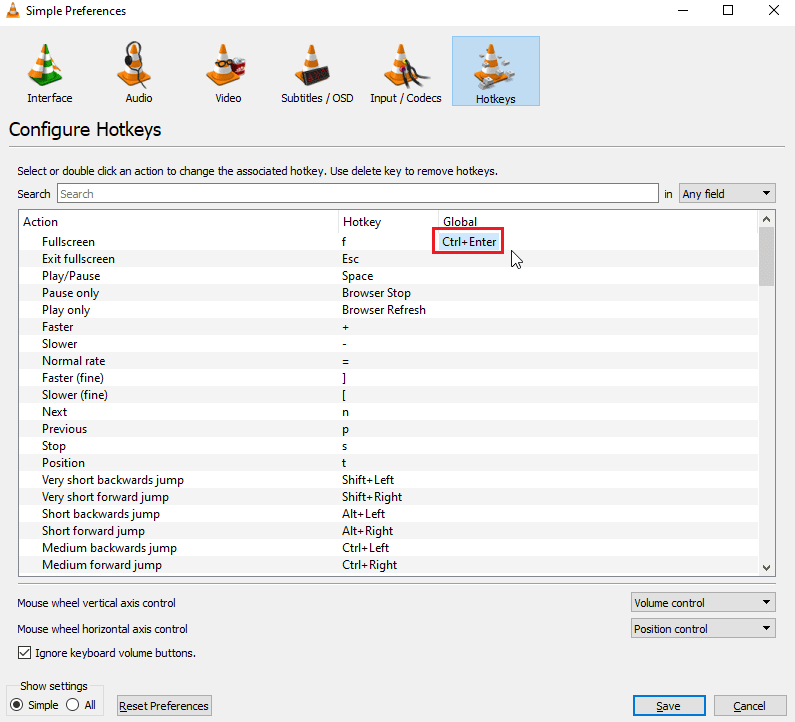
8. 单击保存选项。
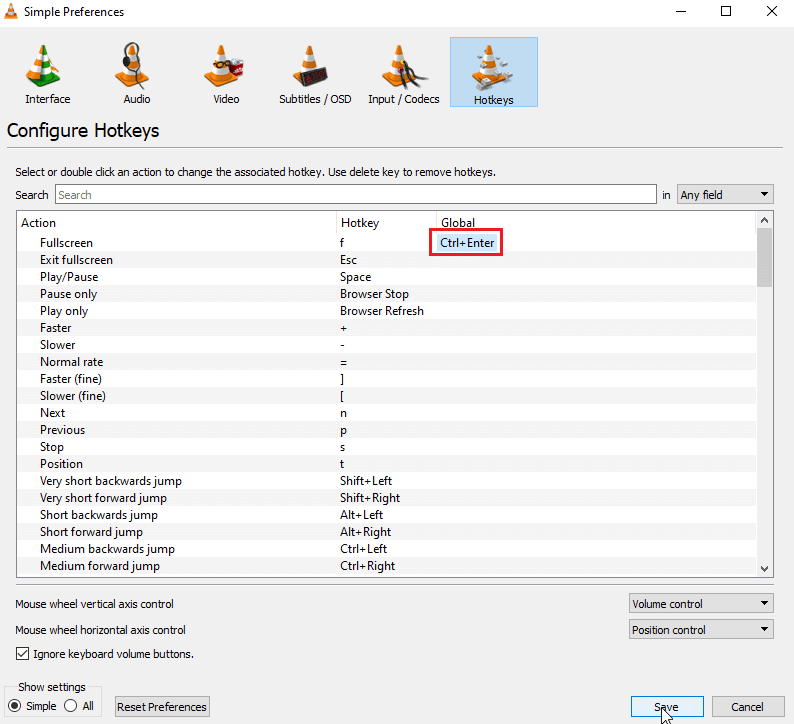
另请阅读:如何使用 VLC 在 Windows 10 中剪切视频
方法 4:更新 VLC 媒体播放器
VLC 媒体播放器推出了解决用户报告的故障和错误的频繁更新。 更新 VLC 是解决与 VLC 媒体播放器相关的任何问题的第一步
1. 打开VLC 媒体播放器。

2.点击帮助
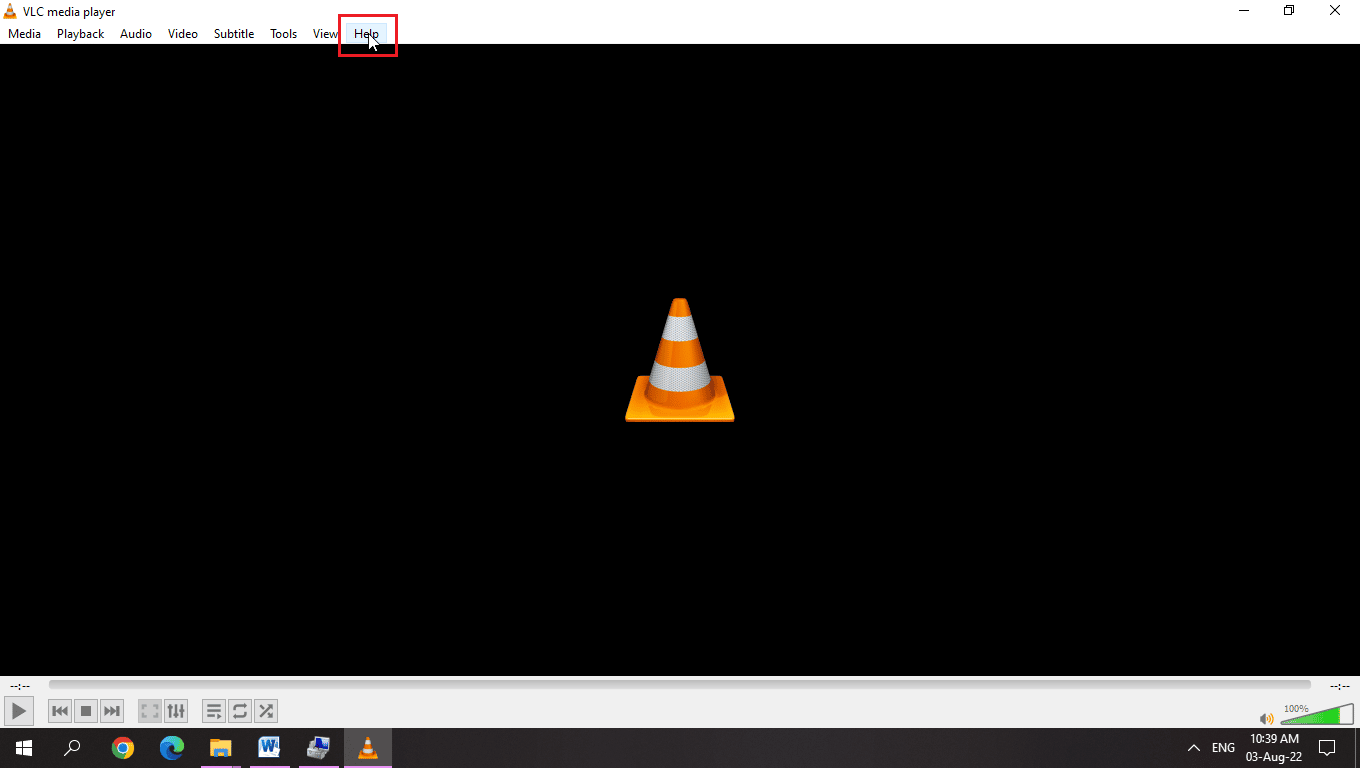
3.接下来,点击检查更新
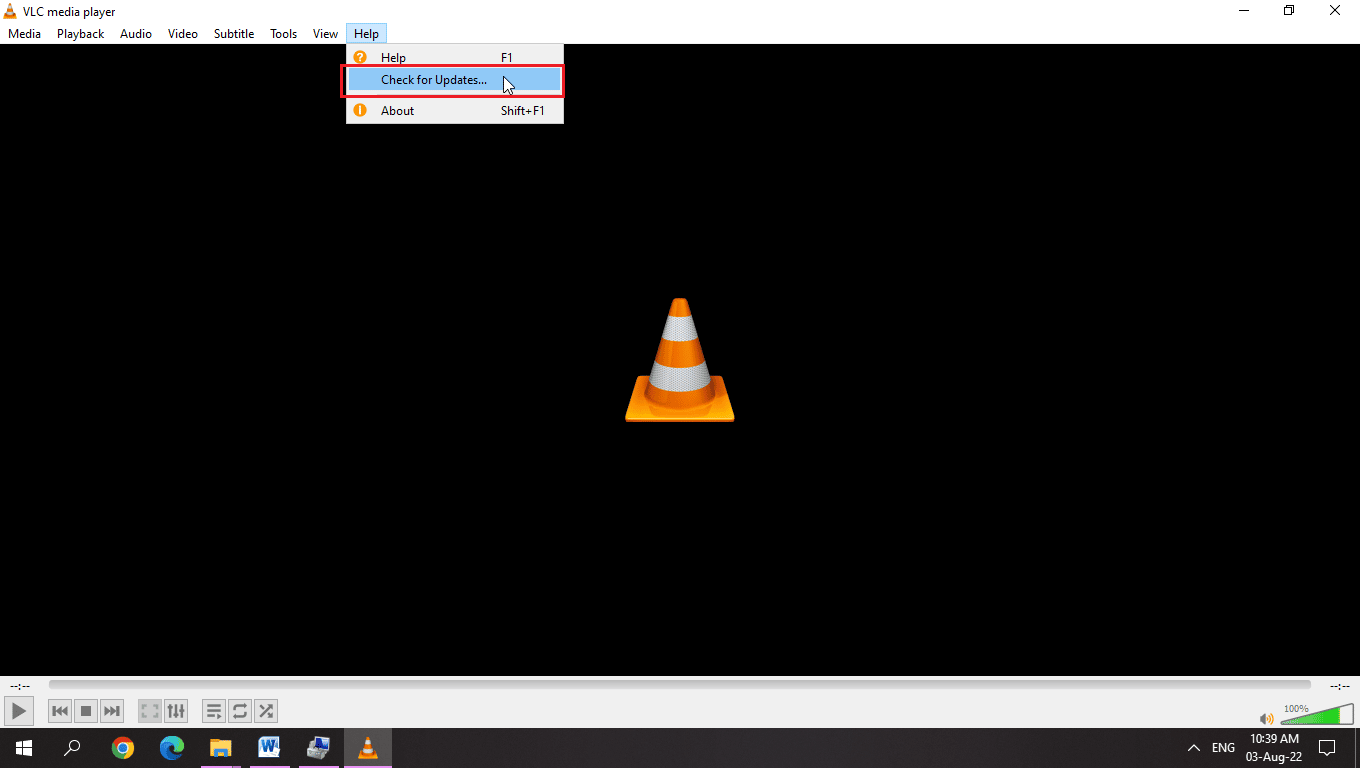
4. VLC 将检查 VLC 的最新更新
5.如果可用,您可以安装新版本的 VLC
方法 5:更改键盘布局
对于用户来说,不同的键盘布局会导致 VLC 热键问题。 选择适当的 Windows 键盘布局将解决此问题,以做到这一点
1. 单击语言按钮,或者如果您使用英语作为主要语言,请单击ENG按钮
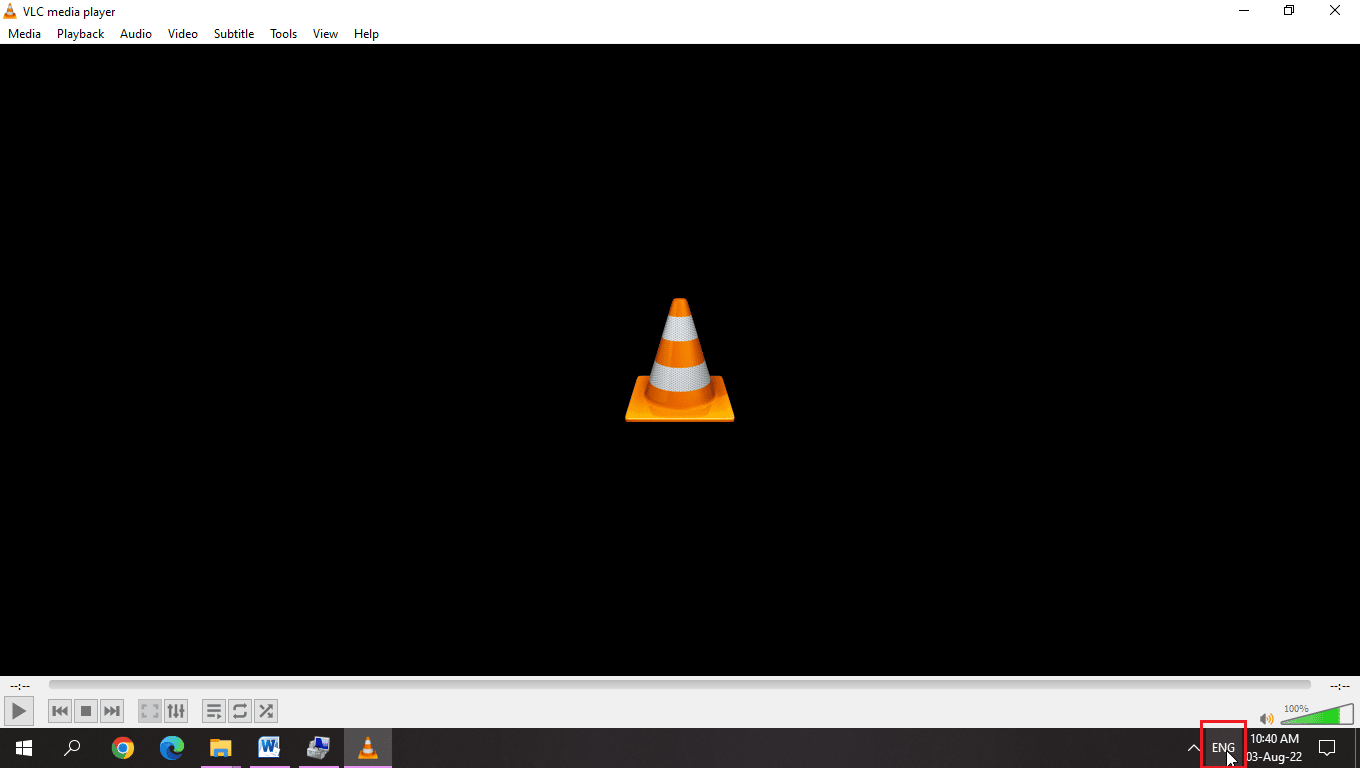
2. 不同语言有不同的图标,点击该图标并选择相应的键盘布局来解决问题
3.选择英语(美国)美国键盘布局解决问题
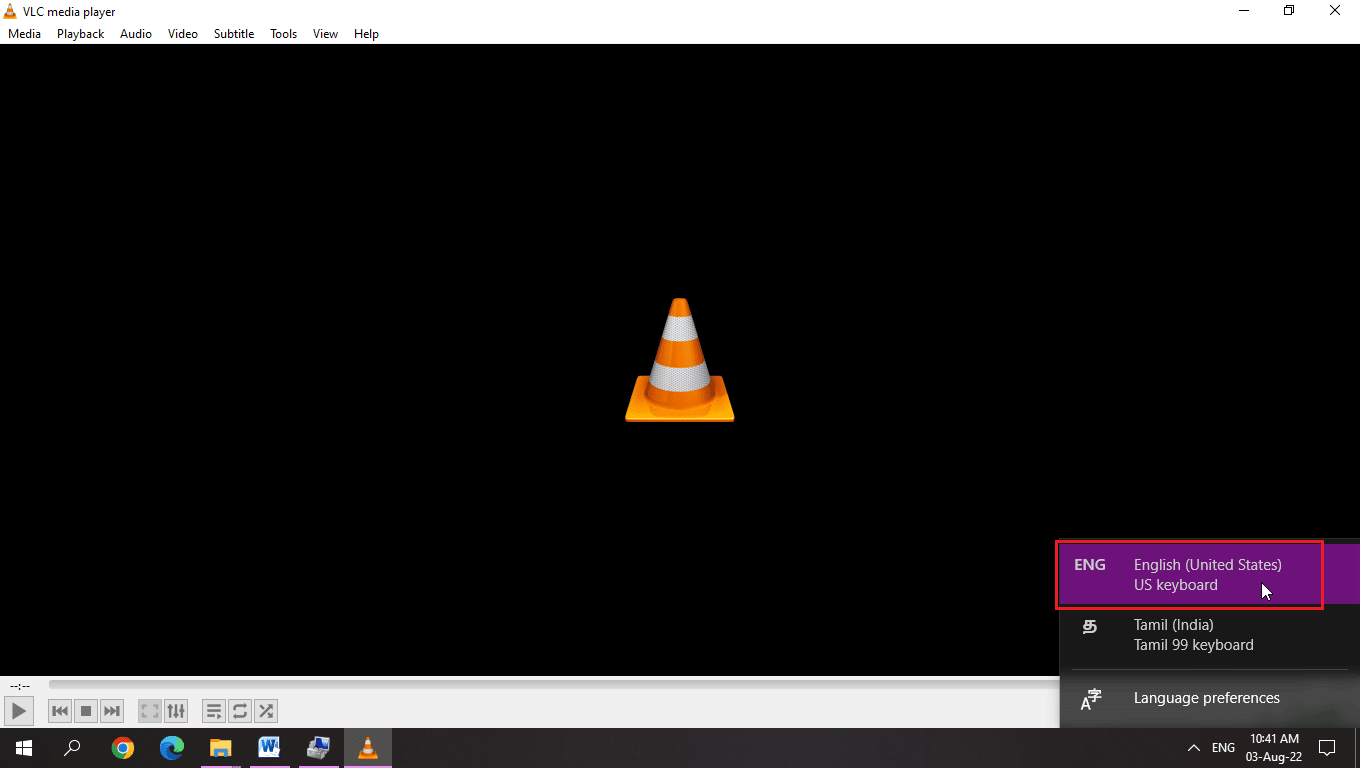
另请阅读:如何修复 VLC 不支持 UNDF 格式
方法 6:运行键盘疑难解答
对于 VLC 热键等键盘快捷键问题,有一个方便的 Windows 疑难解答。 您可以运行故障排除以查看是否有任何可能的问题可以解决。
1. 同时按下Windows + I 键打开设置。
2. 单击更新和安全设置。
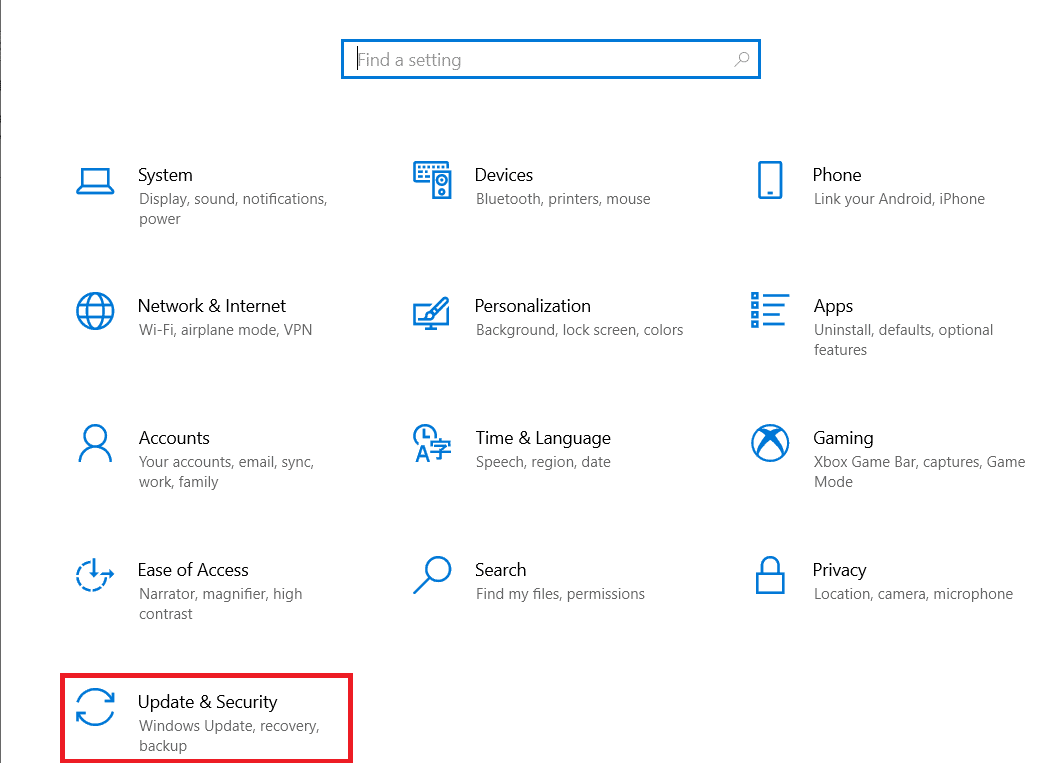
3. 现在,单击左侧窗格中的疑难解答菜单。
4.向下滚动并单击键盘疑难解答。
5. 然后,单击运行疑难解答。
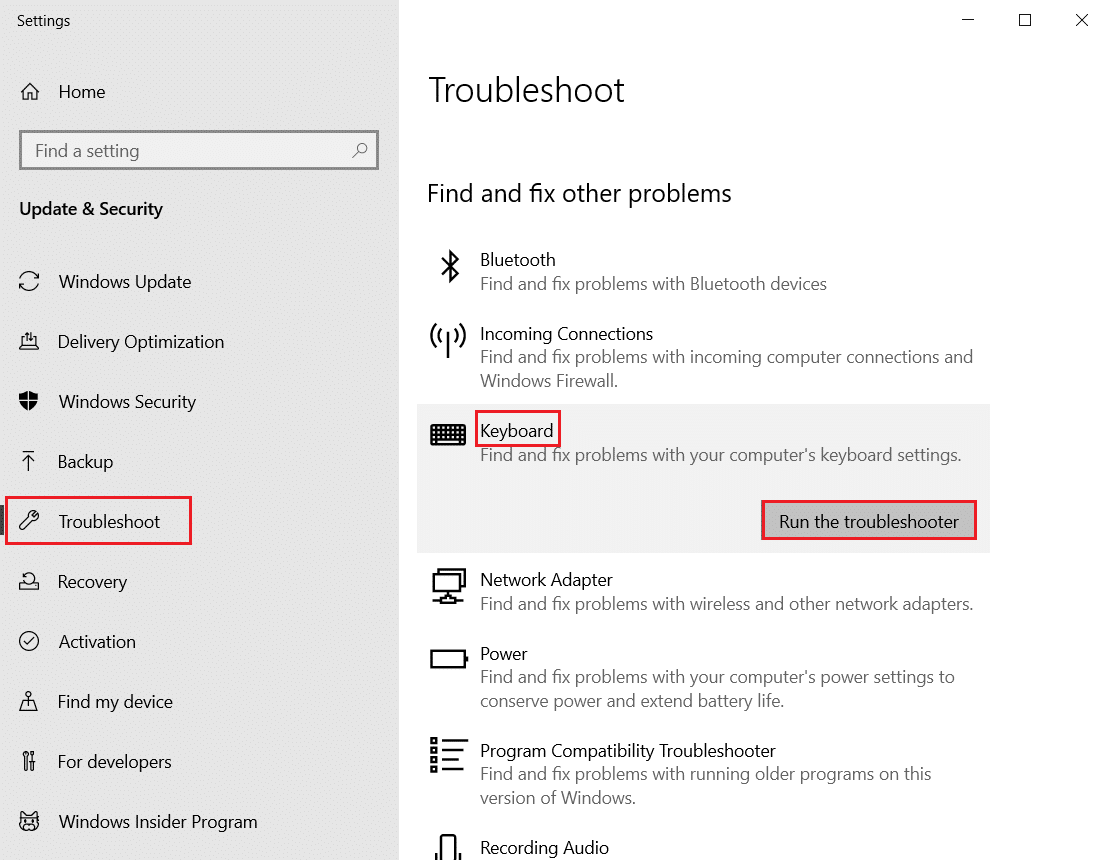
6. 如果检测到任何问题,请按照屏幕上的说明应用修复。
方法 7:正确保存 VLC 设置
未正确退出 VLC 媒体播放器会导致 VLC 热键问题,以解决此 VLC 快捷方式和热键不起作用的问题。
1. 启动VLC 媒体播放器。
2. 单击工具菜单。
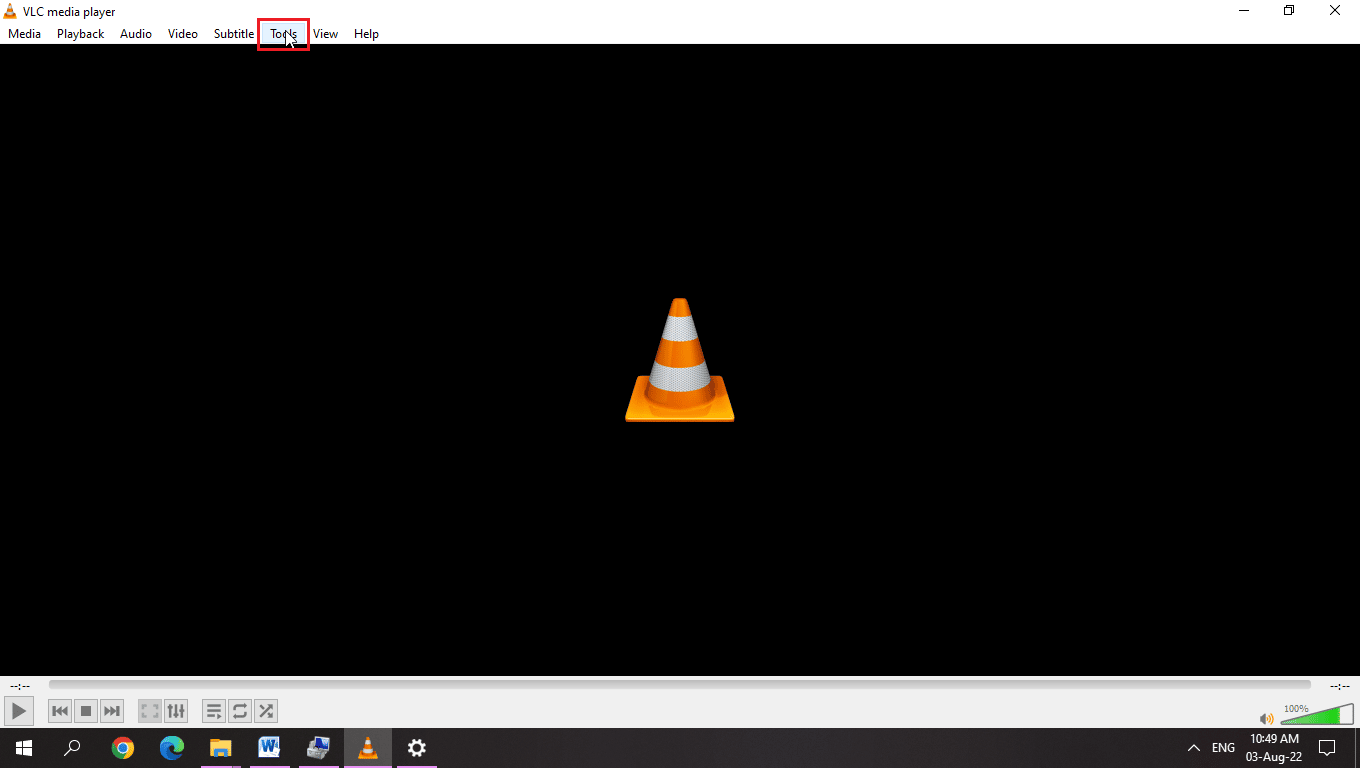
3. 在这里,选择首选项选项。
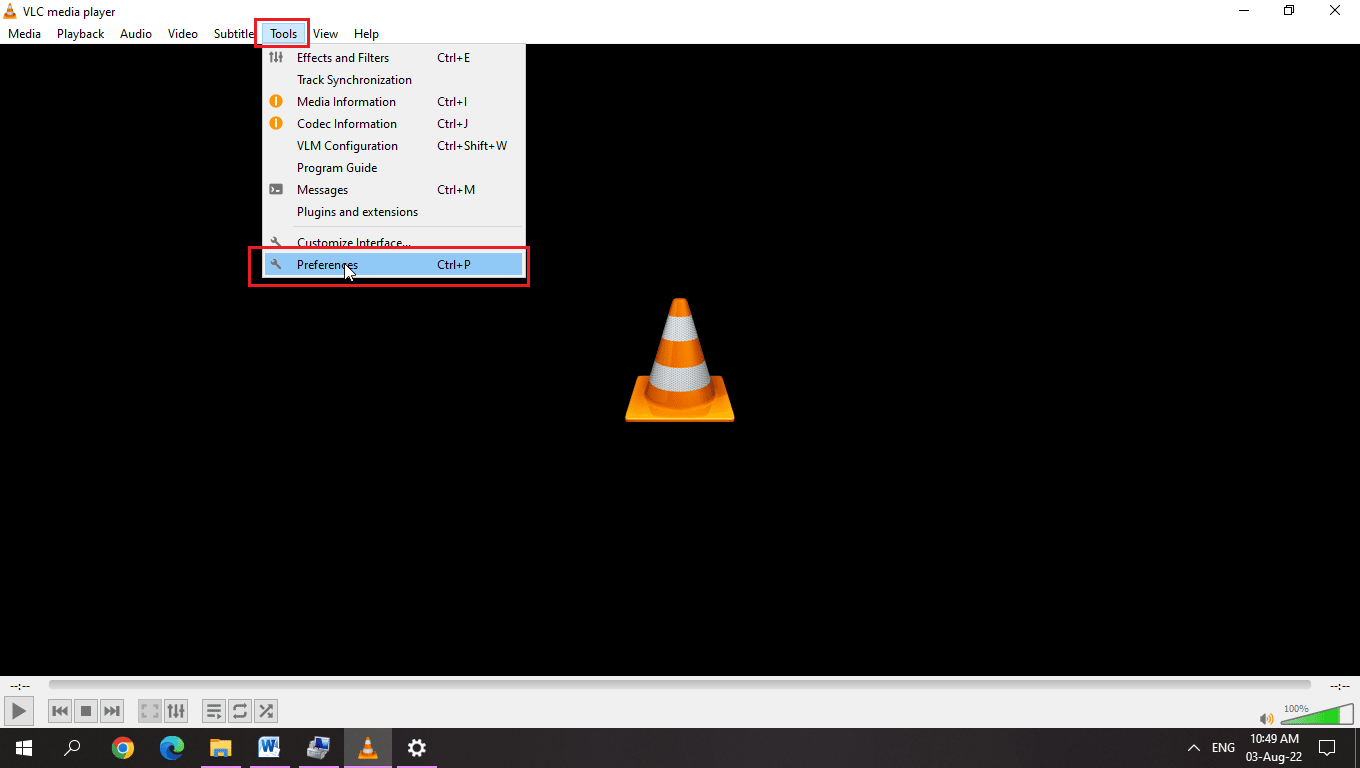
3. 对于简单的 UI,确保在Show settings下选择Simple选项的单选按钮。
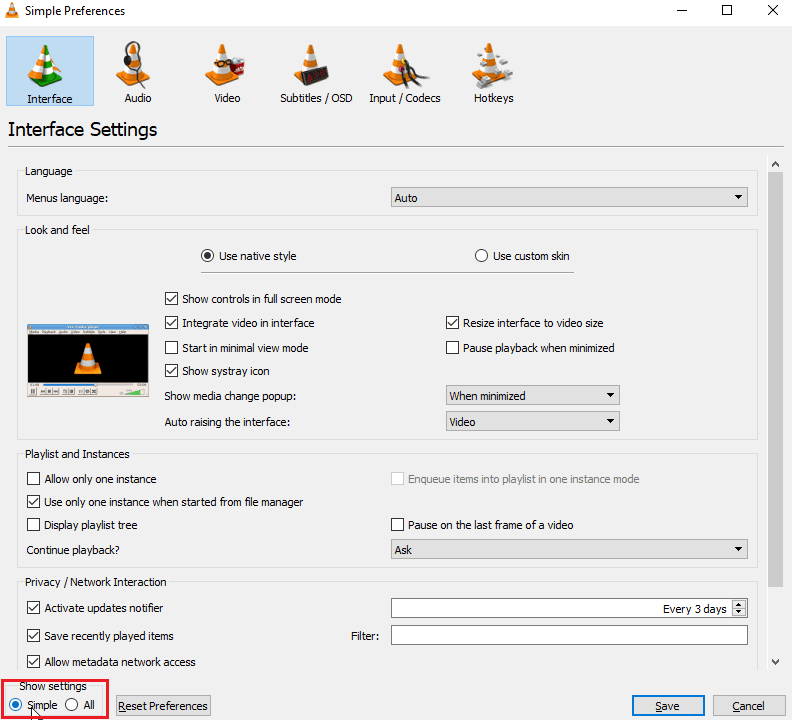
4. 在窗口顶部,您可以看到选项卡,最后会有一个热键选项卡。
5. 在这里,您可以看到所有功能以及与该功能相关的所有热键,您可以对其进行编辑或更改。

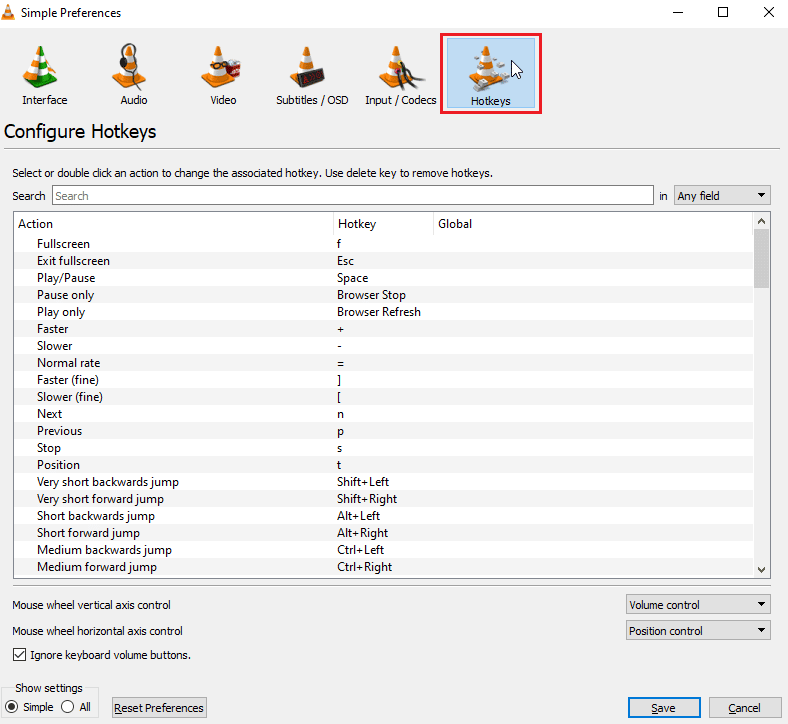
6. 如果没有映射任何热键,请单击“显示设置”部分下的“重置首选项”按钮。

6. 完成后点击保存。
7. 现在,关闭VLC 媒体播放器。
8.同时按Ctrl + Shift + Esc键打开任务管理器
9. 单击进程选项卡并选择 VLC 进程。
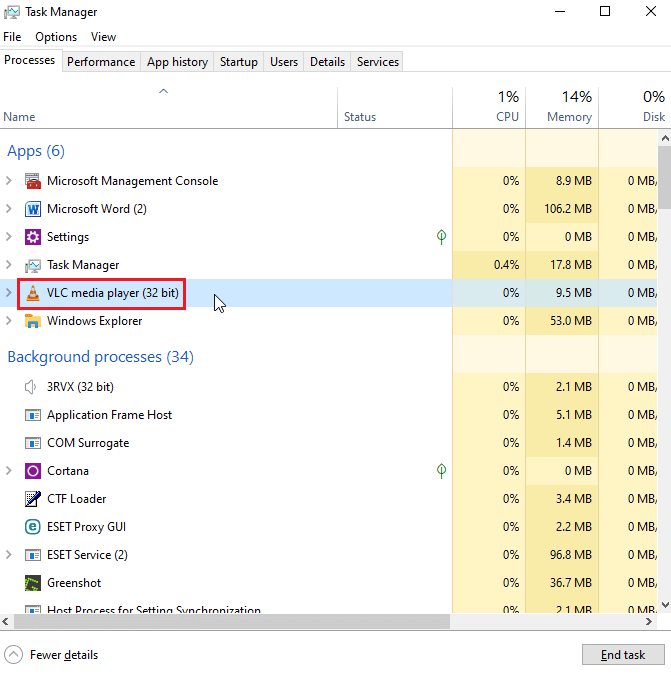
10. 右键单击它并选择结束任务选项。

这将解决 VLC 快捷键和热键不起作用
另请阅读:计算机所有快捷键列表
方法 8:关闭其他应用程序
如果您使用也使用热键的其他应用程序,这些可能与 VLC 媒体播放器热键冲突,如果其他应用程序首先被初始化,那么它们的热键会被应用,这会导致问题。 就我而言,我有另一个通过热键增加音量的应用程序,它与 VLC 媒体播放器冲突。 我遵循此方法,如果您认为您有这样的应用程序,请按照以下步骤操作
1. 右键单击任务栏中您认为可能与VLC 媒体播放器应用程序冲突的应用程序。
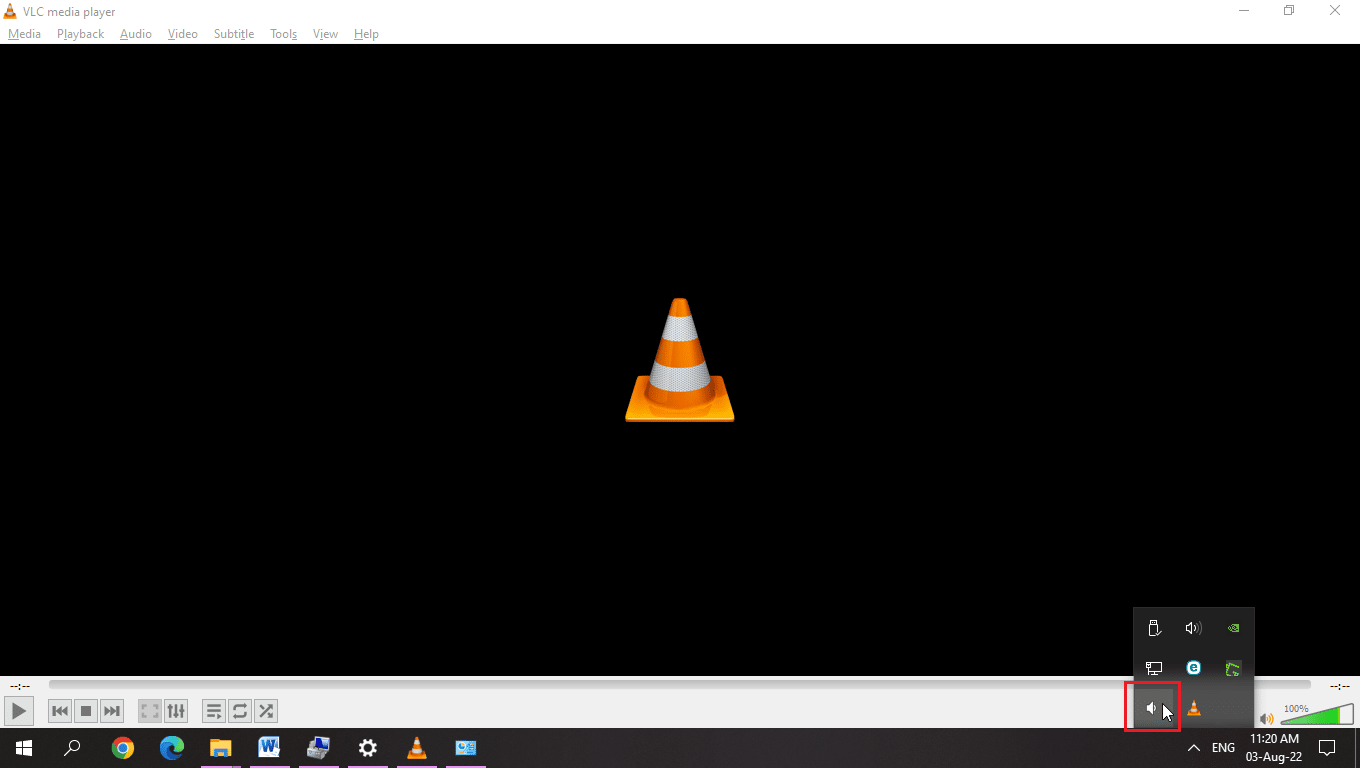
2. 然后,退出应用程序。

3. 现在,重新启动VLC 媒体播放器。
方法 9:启用人机接口设备服务
人机界面设备是默认情况下在 Windows 中启用的 Windows 服务。 该服务的主要目的是管理键盘、鼠标等各种输入设备的热键。验证该服务是否正在运行。 要检查以下步骤,
1. 右键单击此 PC并选择管理选项。
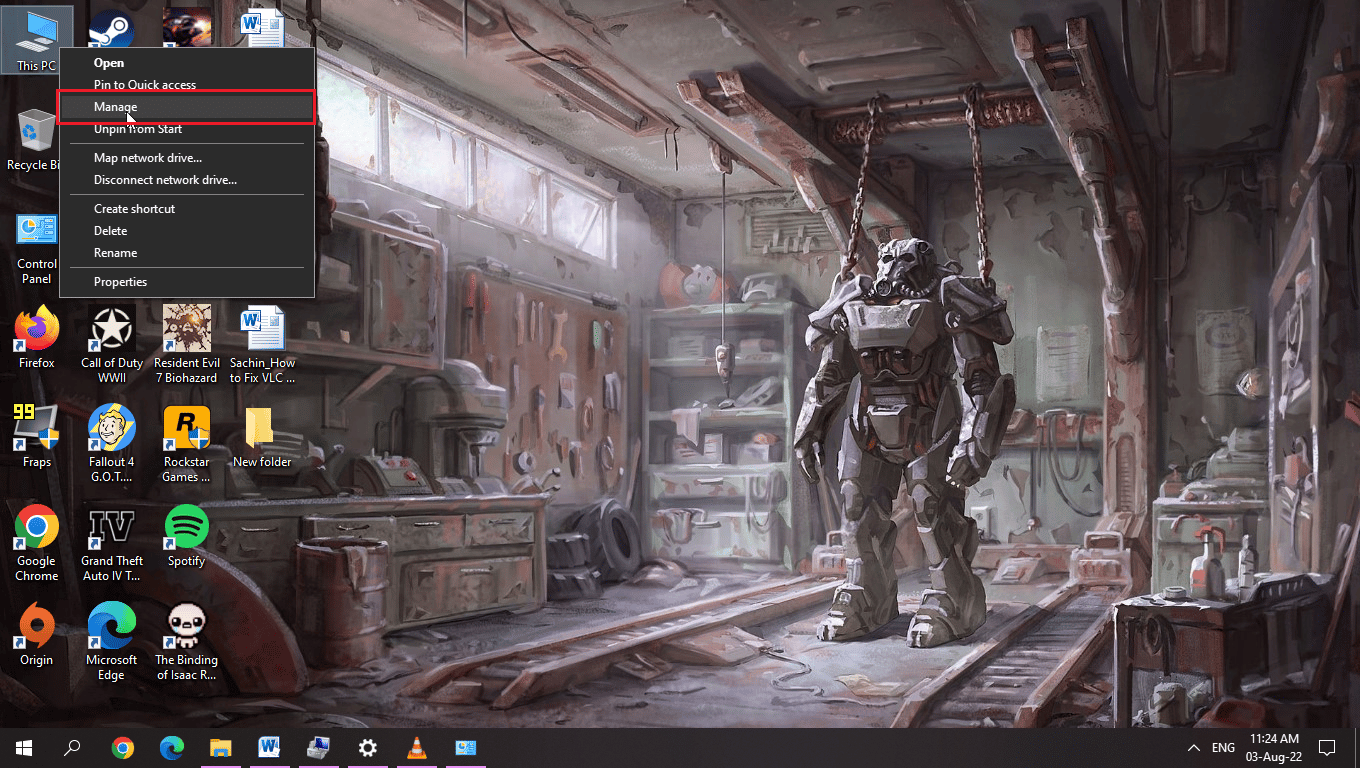
2. 在服务和应用程序部分下,单击服务。
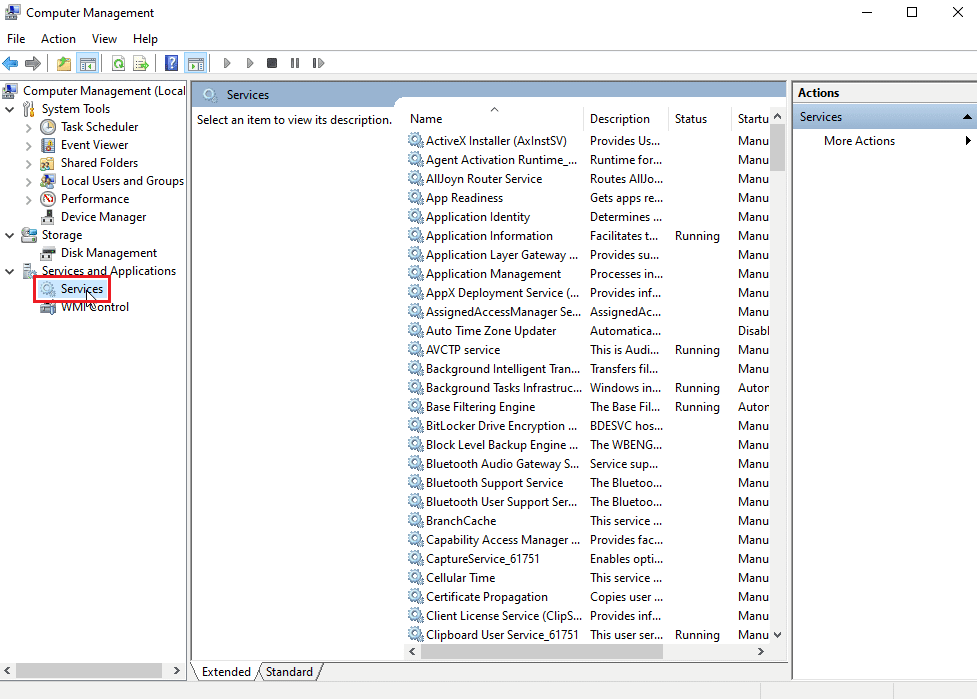
3. 双击Human Interfaces Devices Services 。

4. 如果服务正在运行,如下图所示,则保持原样,但如果服务已禁用或停止,请按照以下步骤启用它。
5. 如果Startup type为Disabled ,则双击Human Interface device service 并单击Startup type下拉菜单。
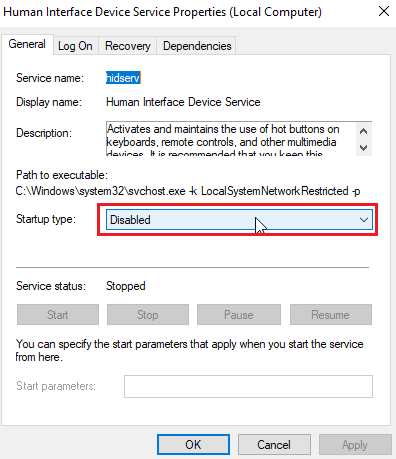
6. 从下拉菜单中选择自动选项。

7. 接下来,单击应用。
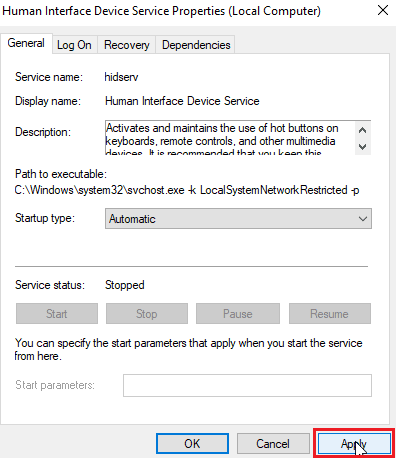
8.现在,点击开始启动服务
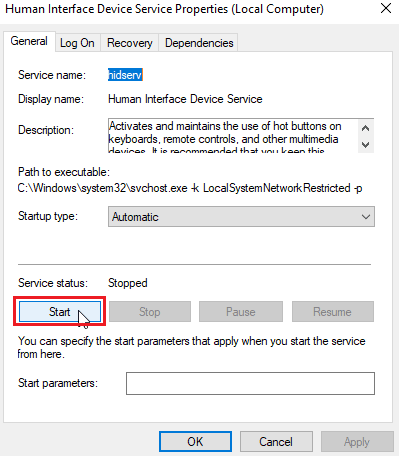
9. 如果启动类型已设置为自动或手动,则双击人机界面设备服务并单击服务状态下的启动。
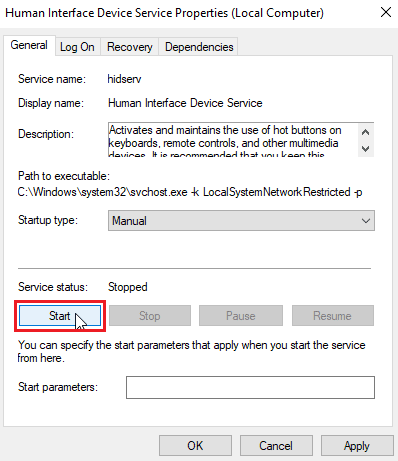
另请阅读:修复无线自动配置服务 wlansvc 未在 Windows 10 中运行
方法 10:重新安装 VLC 媒体播放器
有时,VLC 热键问题可能是由于用户分配不正确,或者键盘布局可能存在一些问题。 在其他情况下,VLC 媒体播放器应用程序本身也可能存在错误。 因为,如果您之前卸载了 VLC 媒体播放器并且忘记勾选选项删除以前的安装设置,那么可能会有一些遗留文件。 所以我建议你卸载 VLC 媒体播放器并从官方网站下载 VLC 媒体播放器并安装它。
1. 点击Windows 键,输入控制面板,然后点击打开。
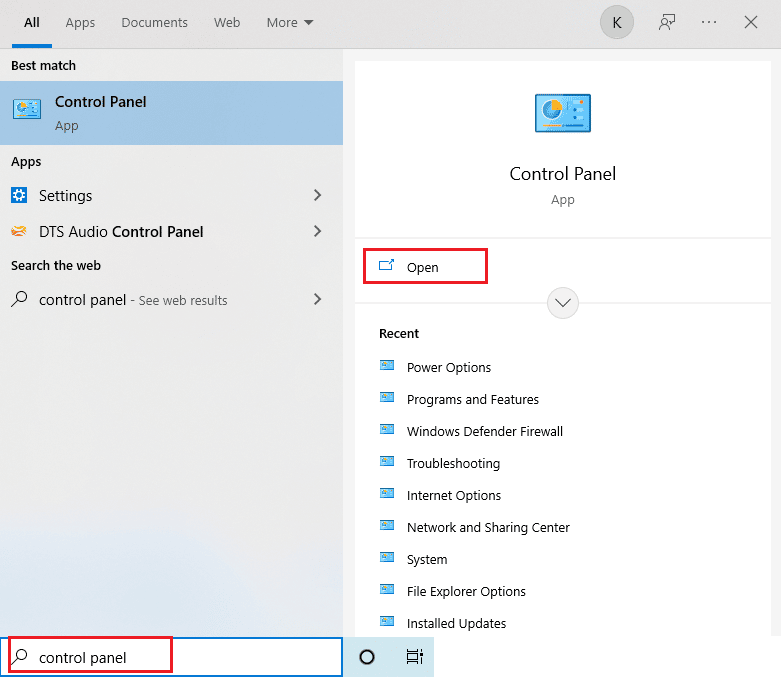
2. 设置查看方式 > 类别,然后单击程序部分下的卸载程序。

3. 双击VLC 媒体播放器进行卸载。

4. 下载 VLC 媒体播放器。
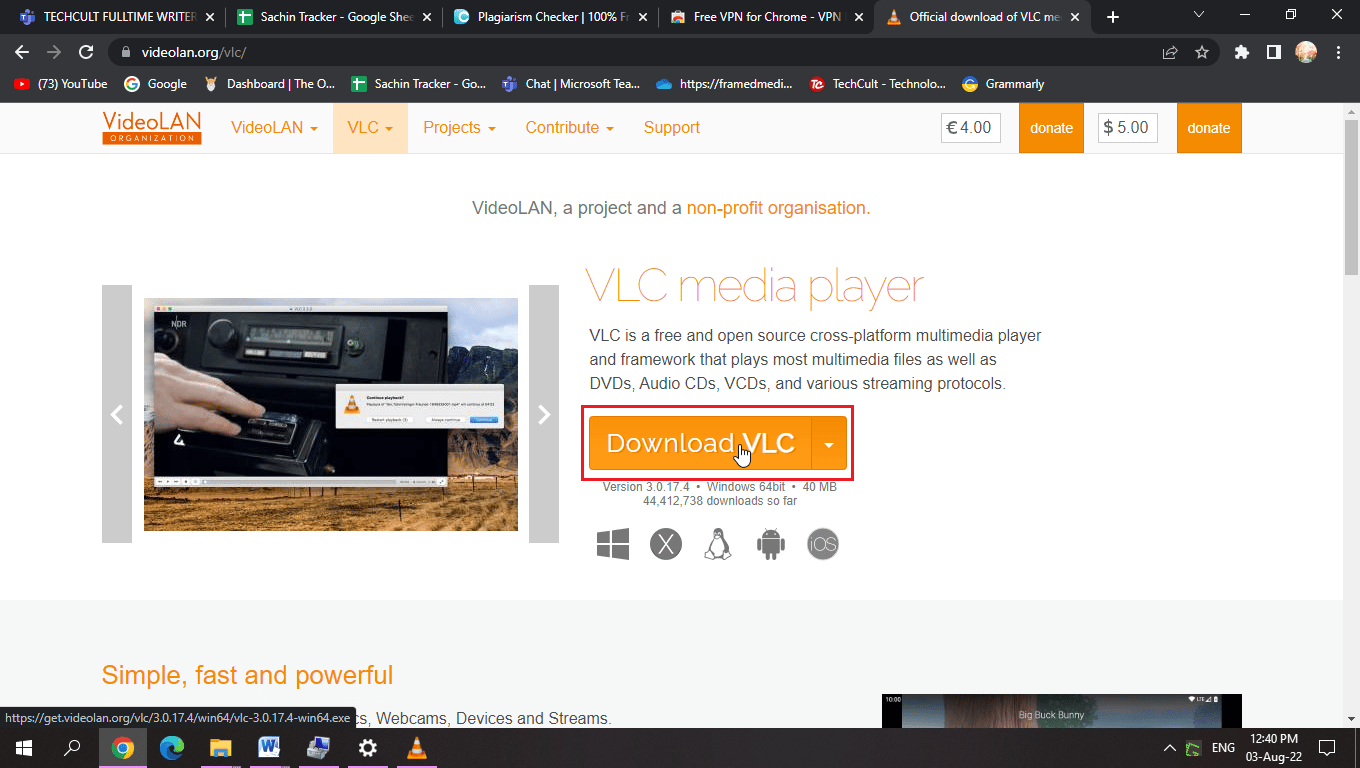
5.下载后,运行安装文件。
6. 检查选择组件部分中的删除首选项和缓存选项,

7. 单击下一步 >选项。

8. 然后,选择目标文件夹并单击安装以安装 VLC 媒体播放器
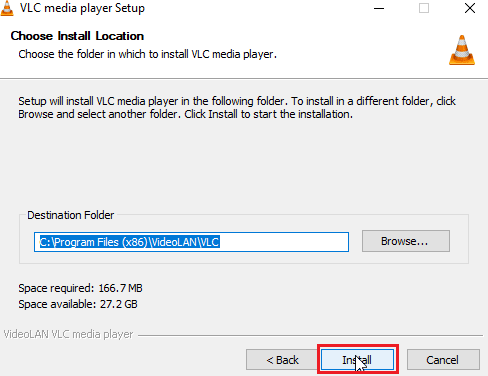
常见问题 (FAQ)
Q1。 全局热键和普通热键有什么区别?
答。 两者之间的主要区别在于,当用户将键盘组合分配给全局热键时,它可以在任何地方触发,包括在其他应用程序上,而普通热键只允许在使用分配它的特定应用程序时使用键盘组合.
Q2。 为什么我的键盘快捷键不起作用?
答。 快捷方式不起作用的原因有多种,请按照上述指南进行修复。 您还可以使用 Windows 粘滞键,只需按一下按钮即可使用组合键。
Q3。 什么是 HID 服务,我需要它吗?
答。 人机接口设备专门用于基于 USB 的设备,例如键盘、鼠标等。启用该服务可能允许分配热键功能。
Q4。 我的任务栏附近有语言偏好,我该怎么办?
答。 您可能只在系统上安装了一种语言,安装多种语言会使语言首选项出现在任务栏附近。
推荐的:
- 如何绕过 ADB 设备未经授权的消息
- 在 Windows 10 中修复 Netflix 错误代码 NSES-404
- 如何在 Windows 10 上创建 VLC 循环视频
- 修复 VLC 字幕在 Windows 10 中不起作用
我们希望您发现上述关于如何修复VLC 热键和快捷方式不起作用问题的文章很有用,并且您能够解决您的问题,让我们知道哪个解决方案有效,请在下面发表评论以获取任何建议和/或有关相同的查询。 谢谢!
